
Zhost xin chào! Nếu như các bạn đang không biết cách Import và Export database bằng phpMyAdmin trên hosting aaPanel thì hãy làm theo các bước mà Zhost hướng dẫn nha.
Bước 1: Đi tới quản trị cơ sở dữ liệu.
- Bạn cần đăng nhập vào aaPanel bằng tài khoản quản trị.
- Điền thông tin đăng nhập, tiếp theo là nhấn Login.
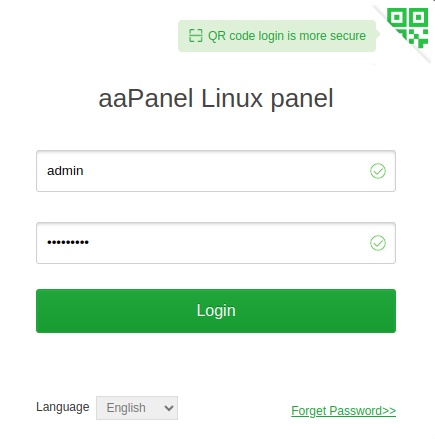
- Sau đó, bạn hãy nhấn vào mục Databases để đi tới nơi mà chứa tất cả cơ sở dữ liệu của bạn.
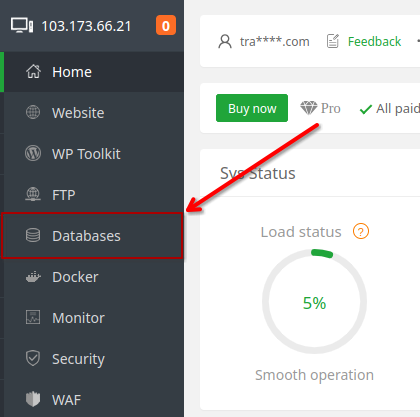
Bước 2: Truy cập vào phpMyAdmin.
- Sau khi truy cập vào Databases thì bạn cần lựa chọn xem đâu là database mà bạn muốn Import và Export.
- Tiếp theo đó bạn hãy nhấn vào phpMyAdmin.
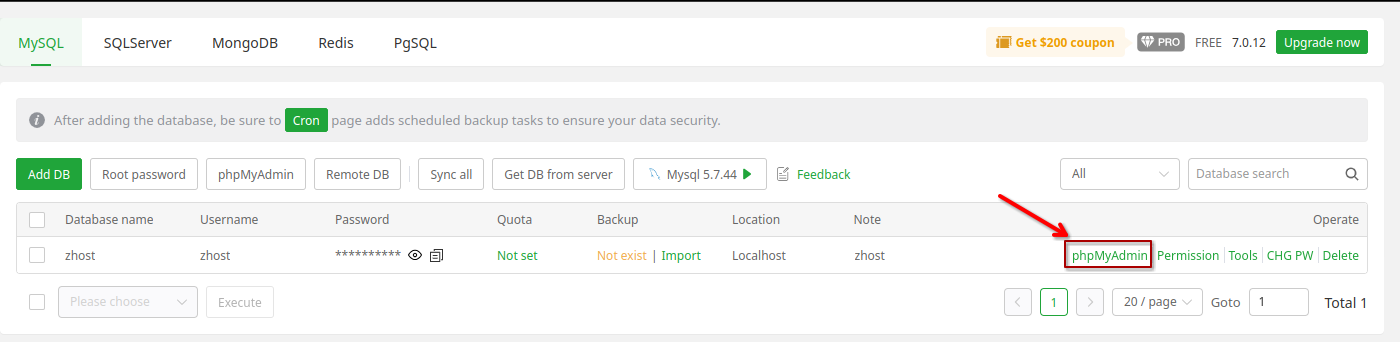
- Khi bạn nhấn vào phpMyAdmin thì lập tức bạn sẽ được điều hướng tới giao diện của phpMyAdmin.
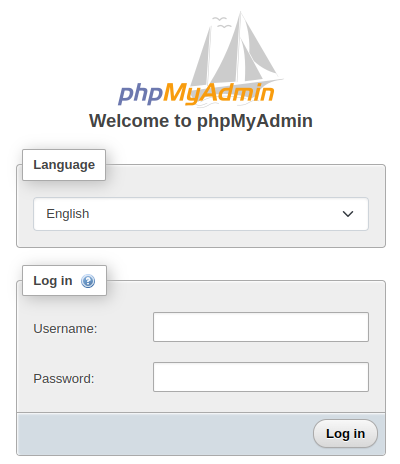
- Bạn hãy nhập thông tin đăng nhập bằng tài khoản khi bạn tạo database.
- Sau khi nhấn Log in thì lập tức bạn sẽ được điều hướng tới trang chủ của phpMyAdmin.
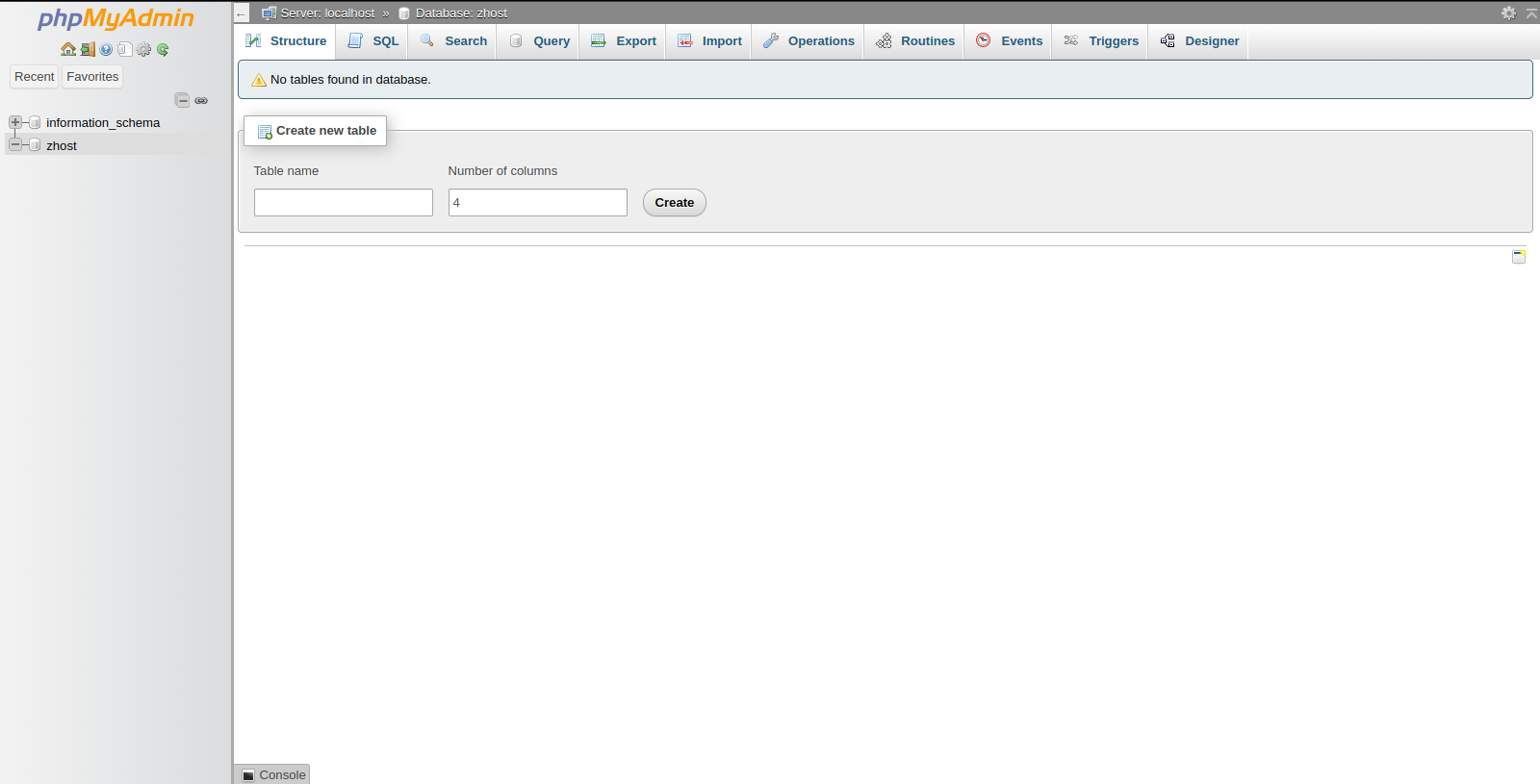
Bước 3: Cách Export database.
- Đầu tiên bạn cần nhấn vào database mà bạn muốn Export.
- Tiếp theo bạn nhấn vào Export.

- Sau khi được điều hướng sang trang Export thì bạn hãy nhấn vào Export để export database.
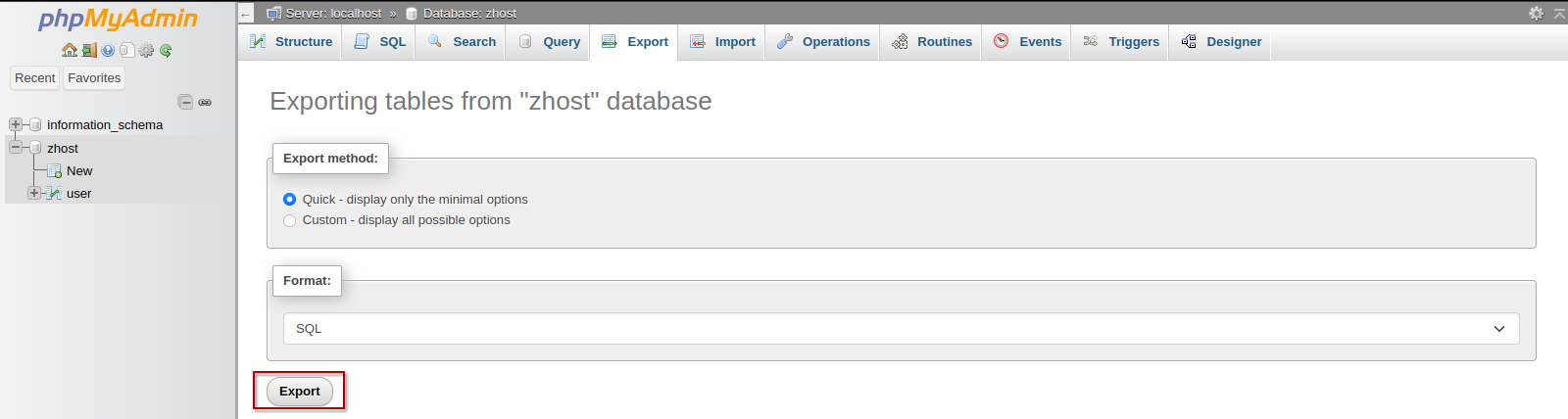
Trường hợp bạn không muốn lựa chọn mặc định của database thì bạn có thể chọn Custom – display all possible options để tùy chỉnh các lựa chọn khi Export database mà bạn mong muốn.
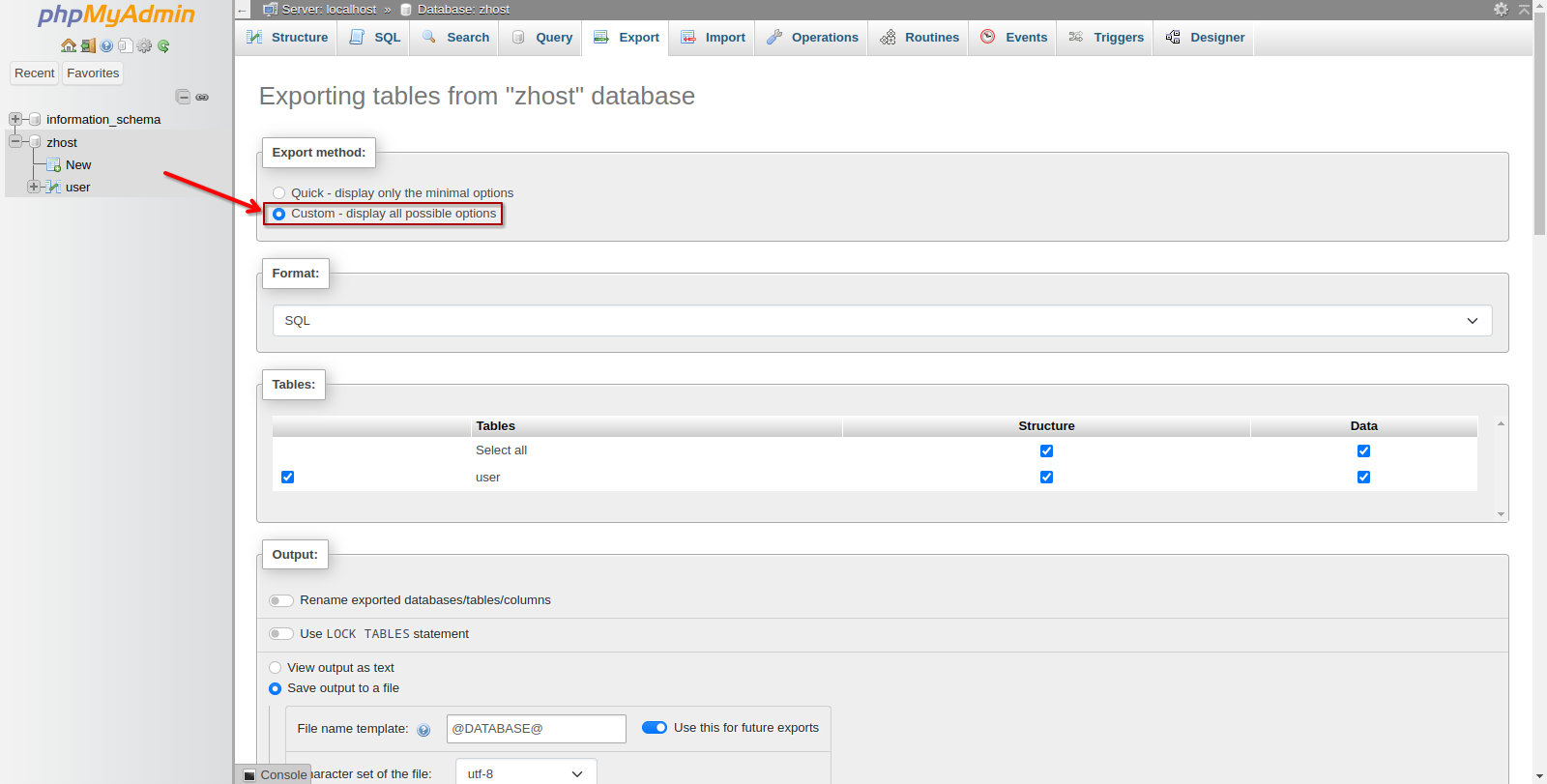
- Sau khi tùy chỉnh các lựa chọn xong thì bạn cũng sẽ nhấn Export để export database.
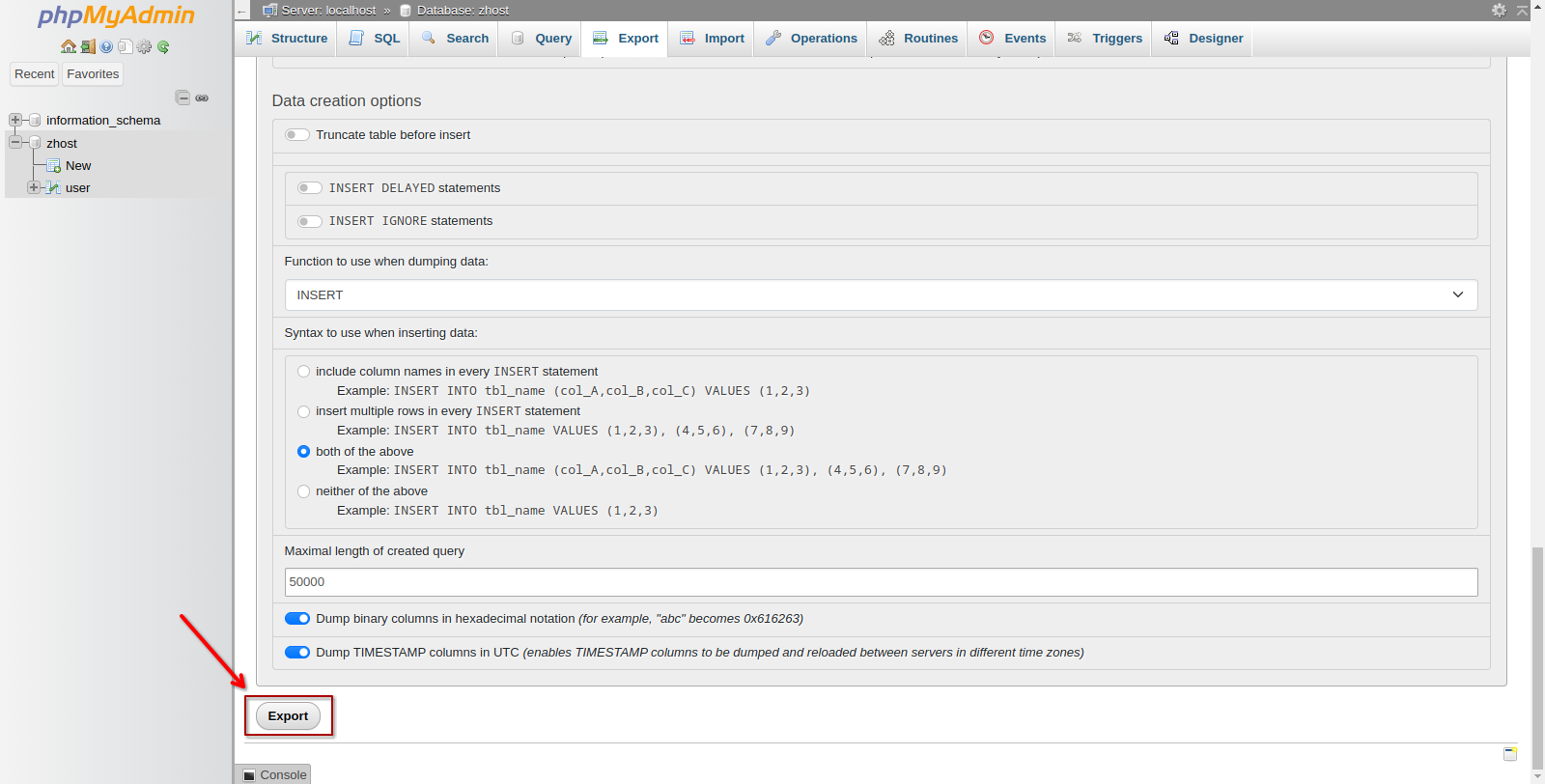
- Sau khi ấn Export xong thì database sẽ được tải về máy tính của bạn.
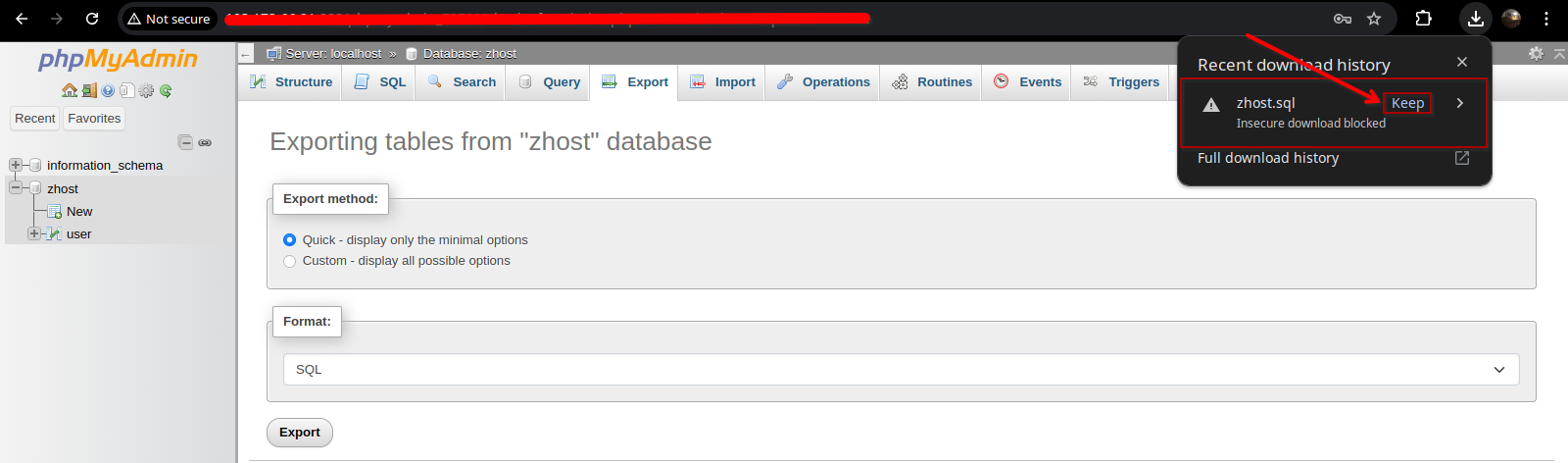
Trường hợp nếu như trình duyệt chặn việc tải xuống của phpMyAdmin thì bạn hãy nhấn Keep để có thể tải xuống file database nhé.
- Sau khi tải về hoàn tất bạn hãy kiểm tra tại thư mục tải về xem đã có file database mà bạn tải về chưa nhé.
Bước 4: Cách Import database.
- Cũng giống như các bước Export nhưng với Import thì bạn cần nhấn vào Import.

- Sau khi được điều hướng tới trang Import thì bạn cần nhấn vào trường Choose File để lựa chọn file mà bạn muốn import.
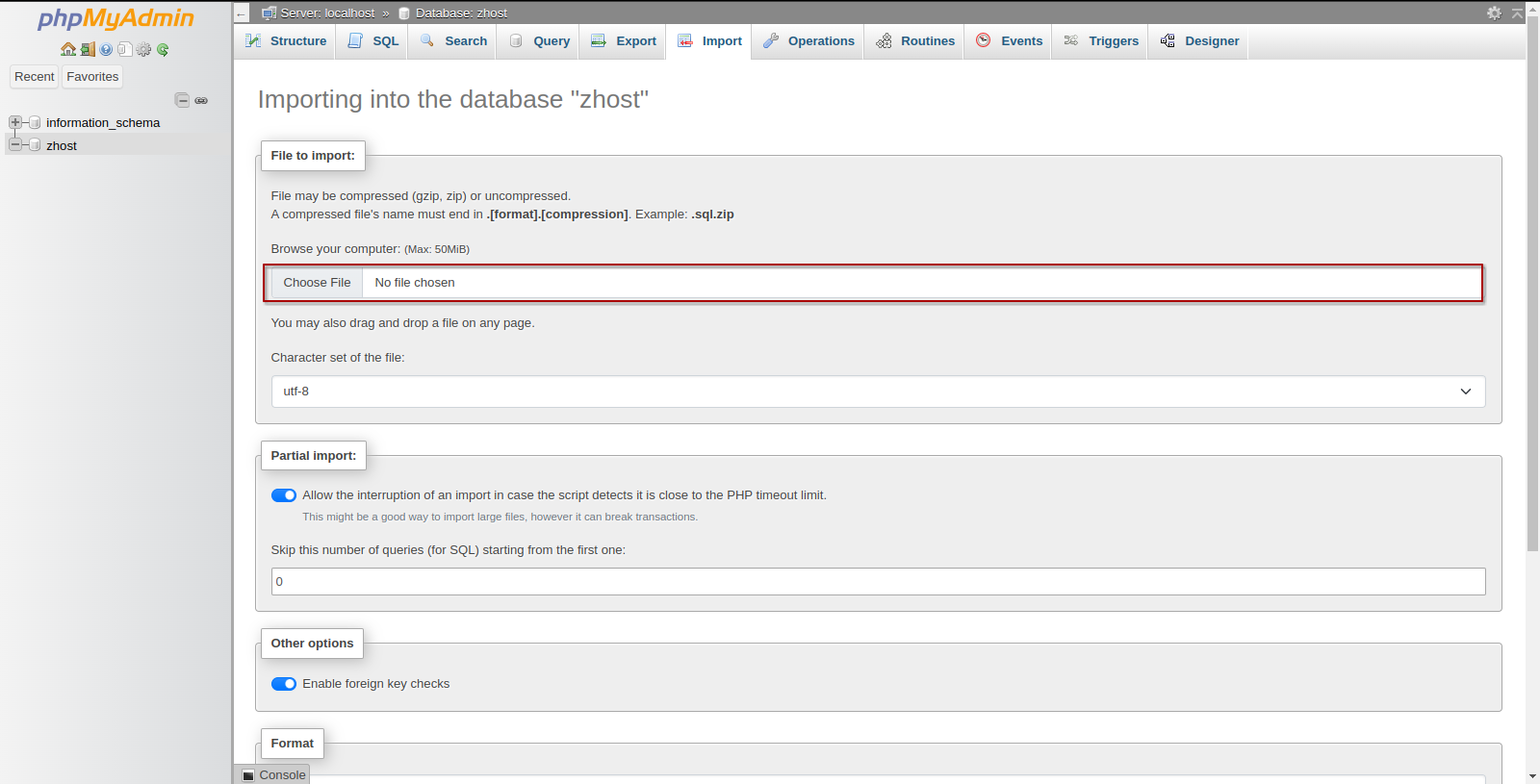
- Sau khi chọn file database mà bạn muốn import thì bạn cần chỉnh sửa các lựa chọn để phù hợp với hệ thống phpMyAdmin.
- Nhấn Import để import file database sau khi tùy chỉnh các lựa chọn.
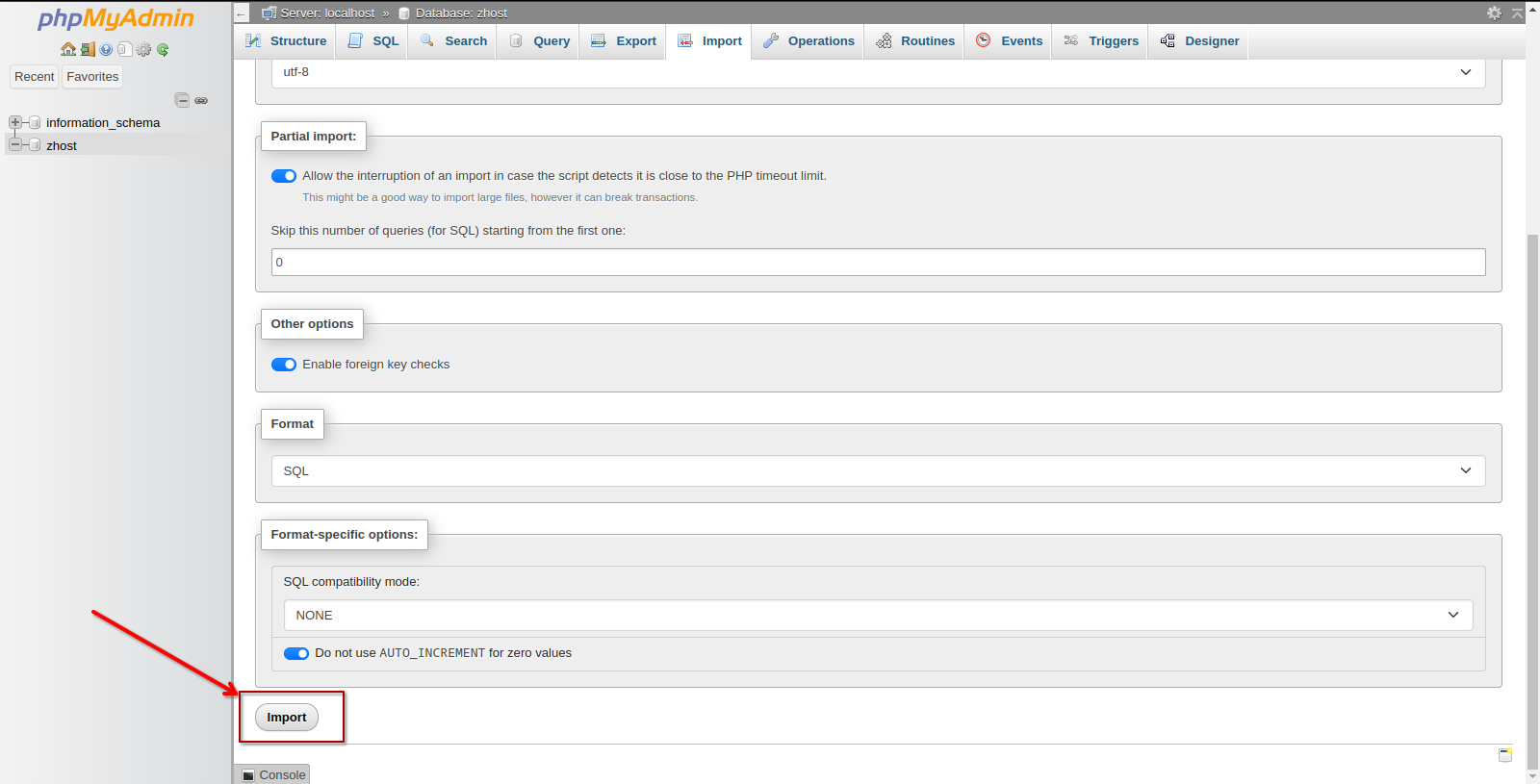
- Sau khi import database hoàn tất thì bạn sẽ nhận được thông báo như ở dưới:

Chúc các bạn thành công!

















